Resposta automática recorrente fora do escritório para determinados dias da semana no Outlook
Como criar uma resposta automática recorrente de Fora do Escritório para determinados dias da semana no Outlook 2016.
No caso de você estar fora, você pode usar o Out of Office para mostrar às pessoas que lhe enviam e-mails que você está amando a vida no exterior, ou você pode trabalhar apenas vários dias da semana e precisa encontrar uma maneira de automatizar suas mensagens.
Infelizmente, a Microsoft ainda não foi capaz de adicionar isto aos seus sistemas, no entanto, há formas de contornar isto!(Microsoft... por favor, acrescente.)
A forma como estamos a fazer isto é com as regras dentro do Outlook.Deve funcionar 100% do tempo, desde que os cabeçalhos estejam todos correctos com as regras.Se você tem uma maneira melhor de fazer isso, nos avise!Vamos a isso.
Instruções
Passo 1:Abra o Outlook, vá para o separador 'Home' e prima 'Rules'.Uma vez dentro, vá para "Gerir Regras e Alertas".

Estabelecer regras dentro do Outlook
Passo 2:Selecione "Nova Regra".
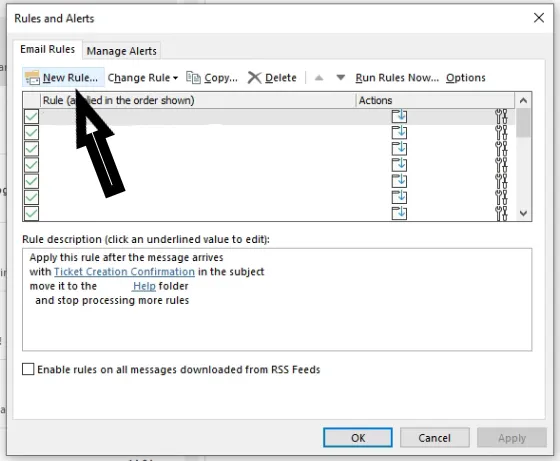
Estabelecimento de regras e alertas com nova regra
Passo 3:Selecione a opção dentro da lista "Aplicar regra nas mensagens que eu recebo".Isto está sob a categoria "Começar de uma regra em branco".Uma vez selecionado, clique em próximo.
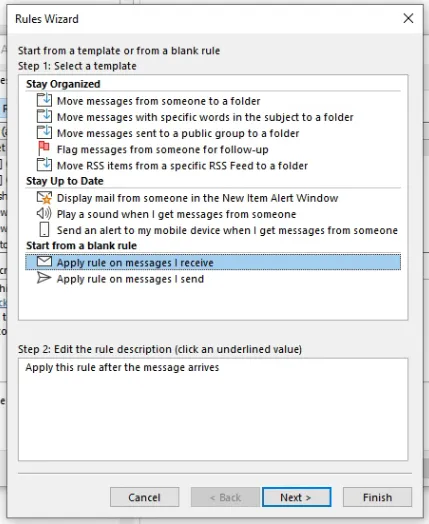
Configurando o Assistente de Regras do Office 365
Passo 4:Assinale a caixa que tem "com palavras específicas no cabeçalho da mensagem".
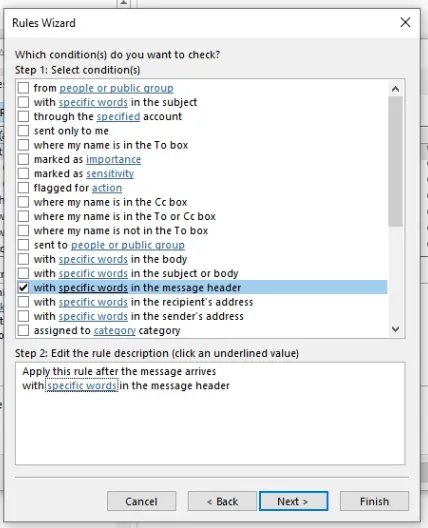
Assistente de Regras Office 365 para Palavras Específicas
Passo 5:Uma vez marcado e selecionado, sob a lista, você deve ver "Aplicar esta regra depois que a mensagem chegar compalavras específicasno cabeçalho da mensagem.".Se você clicar no sublinhado "palavras específicas", isto vai trazer outro menu.Nesta caixa, você pode digitar a abreviatura para o dia da semana em que você quer que isso se aplique, por exemplo, usamos 'Sexta-feira' e para a palavra que queremos filtrar é 'Sexta-feira'.Uma vez feito, clique em adicionar e depois está bem.
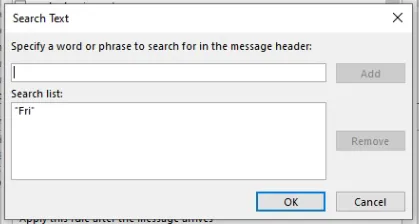
Passo 6:Uma vez clicado em OK, ele o levará de volta para a tela anterior.Pode simplesmente carregar em "Next" para ir para o próximo ecrã.
Passo 7:A próxima tela é muito parecida com a anterior, no entanto, ela tem algumas diferenças.Nesta nova lista, selecione "have server reply using amensagem específica".. Novamente, semelhante ao Passo 5, na parte inferior, você tem a opção de selecionar 'uma mensagem específicaAo fazê-lo, irá trazer uma nova opção para introduzir a sua mensagem de Fora do Escritório, tal como você normalmente faria.Uma vez concluído, basta clicar em 'Salvar e Acabar; Fechar'.
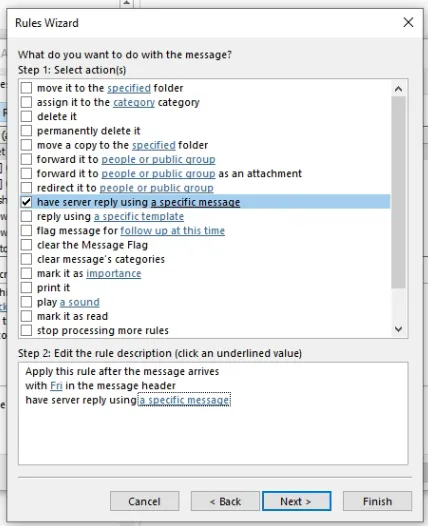
Passo 8:Após completar a etapa acima, você será levado de volta à mesma janela.Você pode ter certeza de que tudo está bem clicando no texto azul sublinhado na seção 'Passo 2' na parte inferior.Uma vez confirmado, basta carregar em "Próximo".
Passo 9:Na próxima etapa, você terá a opção de selecionar quaisquer exceções.Na maioria dos casos, isso não será necessário, no entanto você pode dar uma olhada através deles e ver o que há neles, caso queira selecionar algum.Uma vez confirmado, você pode apenas acertar a seguir.
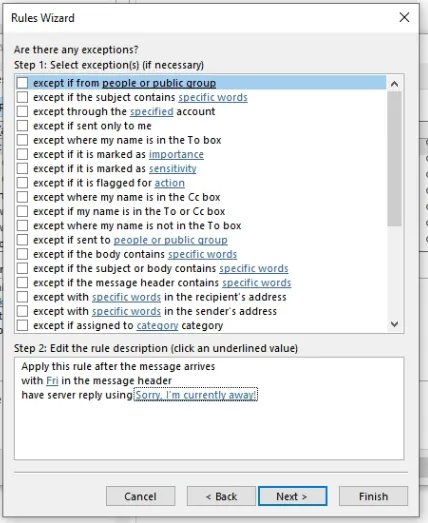
Passo 10:Agora que você está no ecrã final da regra, pode rever a sua regra novamente e certificar-se de que tudo está com bom aspecto.Uma vez confirmada, certifique-se de acertar a "Ligue esta regra" e nomeie algo que você goste.Esta parte não importa!
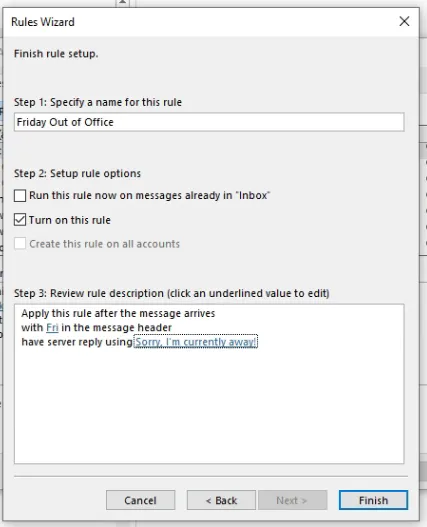
Passo 11:Uma vez confirmado, todos os e-mails que têm o seu dia (para nós é sexta-feira) terão 'Sexta-feira' no cabeçalho e esta regra envia o Fora de Gabinete ao receber esse e-mail.
Isto ajudou-te?Avise-nos e nós o ajudaremos!
Quer saber mais sobre o Office 365 e as suas capacidades?
Você pode saber mais no fórum do Office 365 e talvez algo em nossa seção de Software.